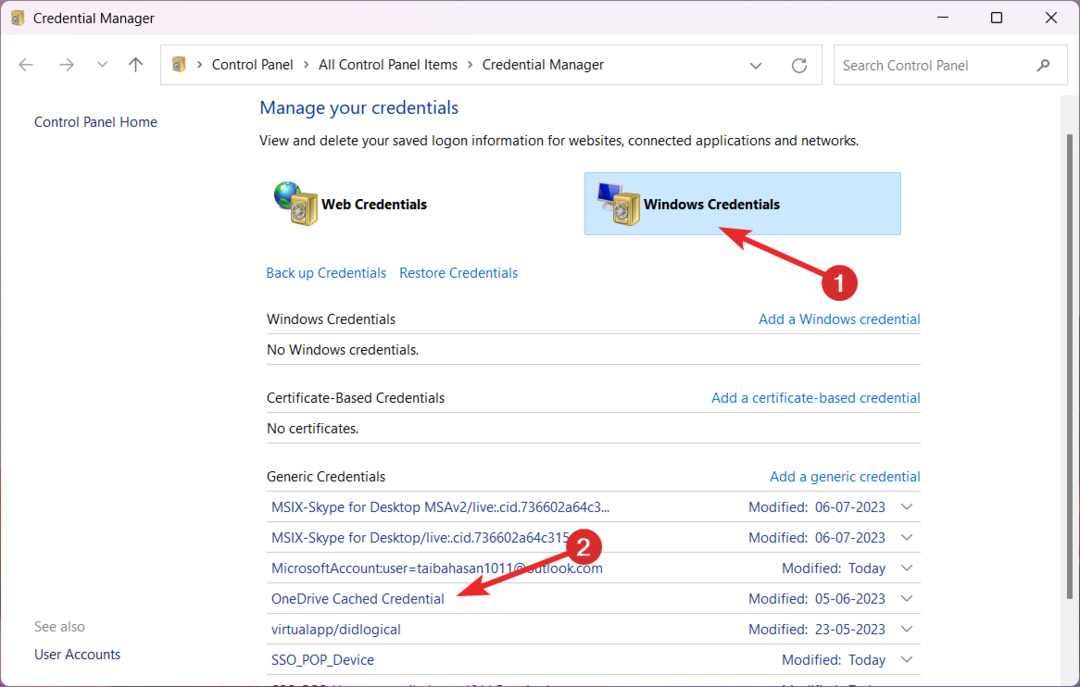Zlyháva OneDrive neustále v systéme Windows 11? Zlyhanie OneDrive na vašom počítači môže mať viacero príčin. Tento problém vo vašom počítači môže spôsobiť poškodenie údajov v súboroch OneDrive. Stačí prijať tieto jednoduché opravy a problém rýchlo vyriešiť.
Oprava 1 – Odstráňte OneDrive
Môžete odstrániť obsah priečinka OneDrive.
1. Najprv stlačte tlačidlo Kláves Windows + E kľúče spolu.
2. Teraz na ľavej table vyberte „OneDrive“.
3. Potom stlačte tlačidlo Kláves Windows + A vyberte obsah priečinka OneDrive.
4. Nakoniec kliknite na „Odstrániť” na vymazanie obsahu.
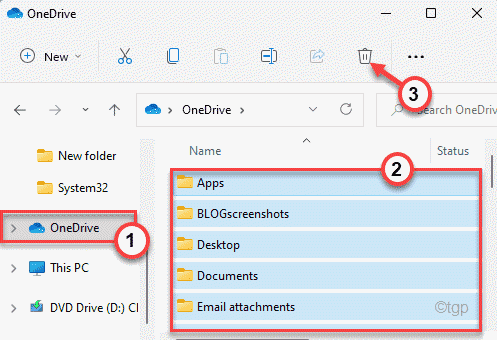
5. Teraz kliknite pravým tlačidlom myši na ikona Windows a kliknite na „Bežať“.
6. Prilepiť túto adresu v termináli Run a stlačte Zadajte.
%appdata%\..\Local\Microsoft\OneDrive
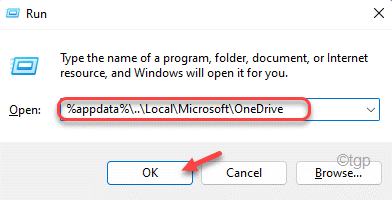
7. V priečinku OneDrive dvakrát kliknite na „Aktualizovať“.
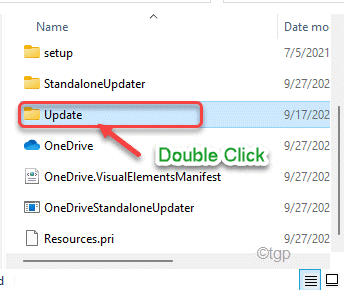
8. Tu nájdete inštalačný súbor OneDrive. potom dvojité kliknutie a postupujte podľa pokynov na inštaláciu OneDrive.
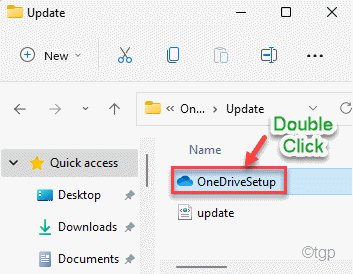
Toto by malo vyriešiť problém s pádom, ktorému čelíte pri OneDrive.
Oprava 2 – Odinštalujte, vyčistite a znova nainštalujte OneDrive
Ak predchádzajúci spôsob nefungoval, musíte OneDrive odinštalovať. Potom vyčistite súbory OneDrive a znova nainštalujte aplikáciu.
Krok 1 – Odinštalujte OneDRIVE
Najprv musíte z počítača odinštalovať existujúcu aplikáciu OneDrive.
1. Stlačte tlačidlo Windows kľúč a napíšte „cmd“.
2. Potom kliknite pravým tlačidlom myši na „Príkazový riadok“ a kliknite na „Spustiť ako správca“.
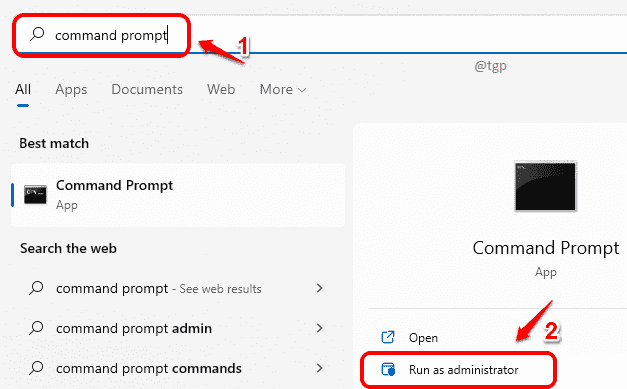
3. Keď sa terminál otvorí, typu tento príkaz a hit Zadajte.
taskkill /f /im OneDrive.exe
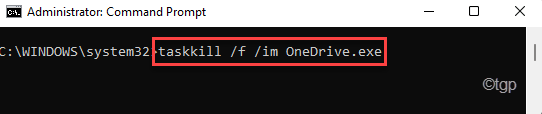
4. potom kopírovať vložiť príkaz podľa špecifikácií vášho systému a stlačte tlačidlo Zadajte na odinštalovanie aplikácie OneDrive.
Pre 32-bitový Windows –
%SystemRoot%\System32\OneDriveSetup.exe /odinštalovať
Pre 64-bitový Windows –
%SystemRoot%\SysWOW64\OneDriveSetup.exe /odinštalovať

Po odinštalovaní aplikácie OneDrive zatvorte okno príkazového riadka.
Krok 2 – Vyčistite priečinok OneDrive
Teraz musíte vyčistiť zvyšky priečinka OneDrive v počítači.
1. Najprv stlačte tlačidlo Kláves Windows + R kľúče spolu.
2. potom prilepiť túto adresu a hit Zadajte.
%UserProfile%\OneDrive
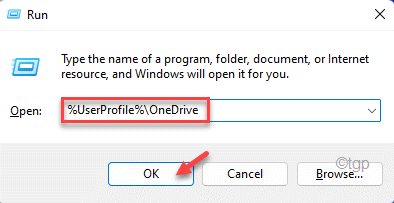
3. Teraz vyberte všetky súbory v priečinku OneDrive a kliknutím na ikonu „Odstrániť“ tieto súbory odstráňte.
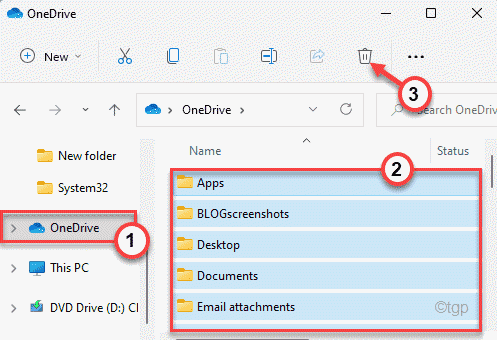
4. potom prilepiť tento riadok v paneli s adresou Prieskumníka a stlačte Zadajte.
%LocalAppData%\Microsoft\OneDrive
5. Tu odstráňte všetky súbory v tomto priečinku okrem"Aktualizovať“.
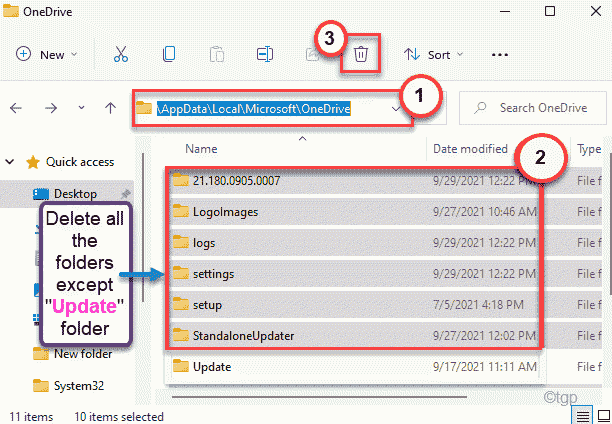
6. Potom to vložte do panela s adresou a stlačte Zadajte.
%ProgramData%\Microsoft OneDrive
7. Tu vyberte všetky súbory a stlačte „Odstrániťtlačidlo “.
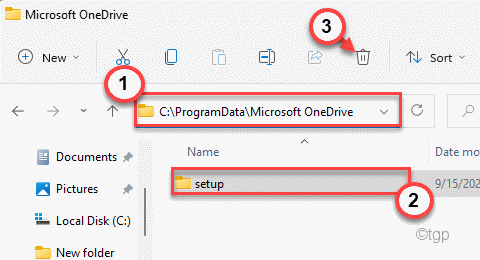
8. Nakoniec to zadajte do panela s adresou Prieskumníka a stlačte Zadajte.
C:\OneDriveTemp
9. Potom stlačte Ctrl+A vyberte všetky súbory a stlačte tlačidlo „Odstrániť“ na ich odstránenie z počítača.
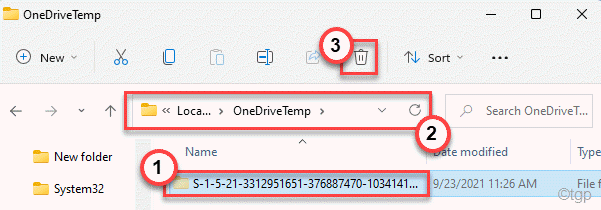
Po dokončení zatvorte Prieskumník súborov a reštart váš stroj.
Krok 3 – Nainštalujte OneDrive
Teraz si môžete nainštalovať OneDrive do počítača.
1. Stačí stlačiť tlačidlo Kláves Windows + R kľúče spolu.
2. Prilepiť túto adresu v termináli Run a stlačte Zadajte.
%appdata%\..\Local\Microsoft\OneDrive
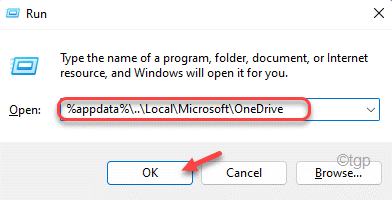
3. Teraz v priečinku OneDrive dvojité kliknutie na "Aktualizovať“.
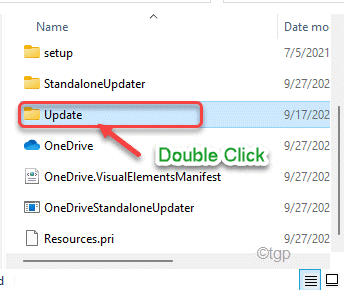
4. Tu nájdete „Nastavenie OneDrive“.
5. potom dvojité kliknutie v inštalačnom súbore a nainštalujte si OneDrive do počítača.
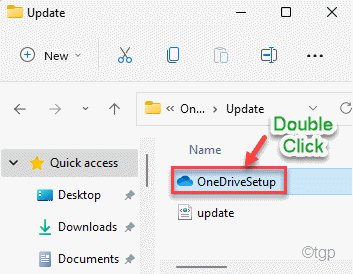
[
POZNÁMKA – Ak nevidíte priečinok „Aktualizácia“, nájdete ho tu –
%SystemRoot%\SysWOW64\OneDriveSetup.exe
]
Potom dokončite proces inštalácie a reštartovať tvoj počitač. Toto by malo opraviť OneDrive